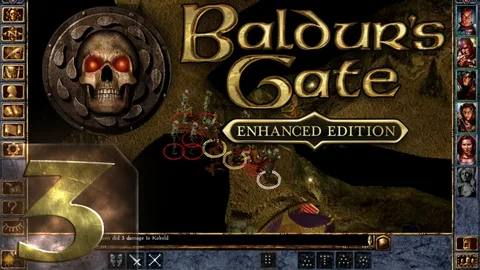PlayStation 3 поддерживает широкий спектр видеоформатов, которые можно воспроизводить с различных носителей, включая карты памяти Memory Stick и USB-накопители.
- Карта памяти Memory Stick
- MPEG-4 SP (AAC LC)
- H.264/MPEG-4 AVC высокого профиля (AAC LC)
- MPEG-2 TS (H.264/MPEG-4 AVC, AAC LC)
- Формат файла MP4
- H.264/MPEG-4 AVC высокого профиля (AAC LC)
- MPEG-1 (аудиоуровень MPEG 2)
- MPEG-2 PS (MPEG2 Audio Layer 2, AAC LC, AC3 (Dolby Digital), LPCM)
Кроме того, PS3 также поддерживает воспроизведение видео с потоковых сервисов, таких как Netflix и YouTube, через собственное интернет-подключение.
Как воспроизвести медиафайлы на PS3?
Предполагая, что файлы, к которым вы пытаетесь получить доступ с USB-накопителя, поддерживаются PS3 (см. ниже), вы просто переходите к соответствующему типу носителя в XMB (О меню XMB™ (XrossMediaBar)) и прокручиваете вниз до места, где указан ваш USB-накопитель. и получите доступ к своим медиафайлам там.
Почему моя PS3 не распознает мой USB?
Возможно, несовместимость обусловлена следующими причинами:
- Файловая система USB-накопителя: PS3 поддерживает только FAT32, в то время как USB-накопитель может быть отформатирован в NTFS.
Для устранения проблемы:
- Отформатируйте USB-накопитель в FAT32 с помощью утилиты управления дисками или стороннего инструмента.
Обратите внимание: форматирование удалит все существующие данные на USB-накопителе.
- Убедитесь, что на USB-накопителе достаточно свободного места для размещения контента.
- Проверьте, не поврежден ли сам USB-накопитель.
Дополнительные советы:
- Не используйте для подключения к PS3 USB-хаб, так как он может вызвать проблемы совместимости.
- Если у вас по-прежнему возникают проблемы, попробуйте использовать другой USB-накопитель.
- Обновите программное обеспечение PS3 до последней версии, так как обновления могут включать исправления проблем с распознаванием USB.
Как MP4 повреждается?
Распространенные причины повреждения файлов MP4:
- Внезапное прекращение подачи электроэнергии во время воспроизведения или редактирования видео.
- Неполная передача/загрузка файла MP4 из-за сбоев в сети, падений подключения или перебоев в энергоснабжении.
- Сбой операционной системы, вызванный ошибками программного обеспечения или оборудования.
- Вирусные атаки или вредоносное ПО, которые могут заразить и повредить файлы MP4.
Дополнительная информация:
- Файлы MP4 могут быть повреждены, если для их воспроизведения используется несовместимый медиаплеер.
- Повреждение файловой системы может привести к повреждению файлов MP4, хранящихся на диске или в памяти.
- Поврежденные файлы заголовков или индексов в файле MP4 могут привести к тому, что воспроизведение будет невозможно.
- Дефрагментация диска, на котором хранится файл MP4, может повысить его устойчивость к повреждению.
Как мне конвертировать AVI в MOV или MP4?
Конвертация AVI в MOV или MP4
Необходимость конвертировать видеофайлы из формата AVI в MOV или MP4 может возникнуть по различным причинам. Например, для совместимости с определёнными устройствами или программным обеспечением.
Загрузите AVI-файл: Перейдите на веб-сайт или используйте программное обеспечение для конвертации видео. Загрузите файл AVI, который вы хотите преобразовать.
Выберите формат MOV или MP4: На сайте или в программе выберите выходной формат в соответствии с вашими потребностями. MOV является форматом Apple, в то время как MP4 более распространен и совместим с различными платформами и устройствами.
Конвертируйте видео: Запустите процесс конвертации. Время преобразования будет варьироваться в зависимости от размера файла и скорости вашего компьютера.
Загрузите преобразованный файл: После завершения конвертации загрузите преобразованный файл MOV или MP4 на свой компьютер. Вы можете отредактировать файл, используя стороннее программное обеспечение, если это необходимо.
Полезные советы:
- Используйте высококачественный конвертер, чтобы сохранить исходное качество видео.
- Если исходный файл AVI имеет большой размер, попробуйте разделить его на несколько меньших частей для более быстрой конвертации.
- Убедитесь, что выходное устройство поддерживает выбранный выходной формат.
- Для редактирования преобразованных видеофайлов вы можете использовать профессиональное программное обеспечение для редактирования видео, такое как Adobe Premiere Pro или Final Cut Pro.
Почему мой MP4 не воспроизводится на моей PS3?
Причина 1: Несоответствие разрешения видео и поддерживаемого телевизором
Проверьте разрешение, поддерживаемое вашим телевизором. MP4-ролики должны иметь разрешение, которое поддерживает ваш телевизор. Обратитесь к руководству пользователя телевизора, чтобы определить поддерживаемые разрешения.
- Перейдите в “Настройки” > “Настройки дисплея“.
- Выберите “Настройки видеовыхода“.
- Выберите тип разъема, используемого для подключения к телевизору (например, HDMI, компонентный).
- Установите “Размер дисплея” для 3D-телевизоров.
Причина 2: Неверные настройки видеовыхода
Убедитесь, что настройки видеовыхода на PS3 соответствуют вашему телевизору.
- Перейдите в меню “Настройки” > “Настройки дисплея“.
- Выберите “Настройки видеовыхода“.
- Измените “Разрешение“, чтобы оно соответствовало поддерживаемому вашим телевизором.
- Выберите правильный “Тип телевизора” (обычный или 3D).
Можете ли вы воспроизводить файлы AVI на PS3?
Поддерживаемый файл MP4 на PS3 Как и рекламируется PS3, он поддерживает формат MP4. Но если вы хотите воспроизводить MP4 на PS3, видео MP4 должно соответствовать следующему стандарту: Видеокодек: MPEG-4 AVC H. 264/Xvid/DivX.
Почему я не могу воспроизвести видео в формате AVI?
Возможные причины невозможности воспроизведения видео в формате AVI 1. Отсутствие кодеков Видеокодеки — это программы, которые декодируют сжатые видеоданные для их воспроизведения. Если на вашем устройстве отсутствуют необходимые кодеки для AVI-файлов, воспроизведение будет недоступно. 2. Несовместимый медиаплеер Не все медиаплееры поддерживают формат AVI. Убедитесь, что вы используете совместимый медиаплеер, например, VLC Media Player или Windows Media Player. 3. Поврежденные видеофайлы Поврежденные AVI-файлы также могут быть невоспроизводимыми. Попробуйте загрузить другую копию файла или восстановить его с помощью специализированных инструментов восстановления данных. 4. Проблемы с системой Windows Некорректные обновления или изменения в системных настройках могут привести к проблемам с воспроизведением видео. Попробуйте восстановить Windows до предыдущей точки восстановления, когда файлы AVI воспроизводились исправно. 5. Перекодирование В качестве последней меры можно перекодировать AVI-файл в более распространенный формат, такой как MP4 или MKV. Это обеспечит совместимость с большинством устройств и медиаплееров.
Почему формат MP4 не поддерживается?
Основная причина, по которой формат видео не поддерживается, — отсутствие подходящих кодеков. Кодеки — это части файлов, которые содержат необходимую информацию для кодирования или декодирования данных. Другими словами, кодеки являются основной движущей силой файла. Если в вашем файле отсутствуют соответствующие кодеки, он не будет воспроизводиться на вашем устройстве.
Как изменить формат видео на PS3?
При воспроизведении файлов AVI на PS3 учитывайте следующие тонкости:
- Успешное воспроизведение: AVI-файлы, закодированные с использованием Motion JPEG (Linear PCM) или Motion JPEG (μ-Law).
- Нестабильное воспроизведение: Файлы, закодированные с помощью других видео- или аудиокодеков, могут не запускаться или воспроизводиться некорректно.
Воспроизведение любого видеоформата на PS3, включая USB-накопитель NTFS.
Какое качество изображения у PS3 Eye?
PlayStation Eye обладает превосходным качеством изображения, способным захватывать:
- Стандартное видео: 640×480 пикселей, 60 кадров в секунду
- Высокочастотное видео: 320×240 пикселей, 120 кадров в секунду
Это обеспечивает высокое разрешение и плавное движение. EyeToy уступает PlayStation Eye по разрешению в четыре раза и по частоте кадров в два раза.
Будет ли PS3 работать на телевизоре 4K?
Да, PS3 совместима с телевизорами 4K. Все современные игровые консоли, включая PS3, PS4, Xbox, Xbox One и Nintendo Switch, поддерживают интерфейс HDMI. Это означает, что вы можете подключать их к любому телевизору, оснащенному входом HDMI.
Преимущества использования PS3 с телевизором 4K:
- Улучшенное качество изображения: PS3 поддерживает разрешение до 1080p, что ниже, чем 4K, но все же обеспечивает значительное улучшение качества изображения по сравнению с более низкими разрешениями.
- Совместимость со старыми играми: PS3 имеет обратную совместимость с большинством игр PS1 и PS2, что позволяет вам наслаждаться классическими играми на своем современном телевизоре.
- Простота подключения: Подключение PS3 к телевизору 4K так же просто, как подключение любого другого устройства с поддержкой HDMI. Просто используйте кабель HDMI, чтобы соединить консоль и телевизор.
Воспроизведение любого видеоформата на PS3, включая USB-накопитель NTFS.
PS3 по праву считается универсальным плеером, но его видеовозможности имеют свои особенности.
Консоль поддерживает популярный формат MP4, но с оговорками: видео должно быть закодировано определенными кодеками (MPEG-4 AVC/Xvid/DivX) и звуковым кодеком AAC.
Может ли PS3 воспроизводить видеофайлы MKV?
На PS3 воспроизведение видеофайлов формата MKV напрямую не поддерживается. Для просмотра таких файлов на консоли необходимо конвертировать их в поддерживаемые форматы.
Наиболее эффективным и профессиональным решением для конвертации видео в PS3-совместимые форматы является специализированный конвертер AnyMP4 Video Converter Ultimate. Это программное обеспечение отличается высокой эффективностью и простотой использования:
- Удобный интерфейс: Интуитивно понятный интерфейс позволяет быстро и легко конвертировать видеофайлы.
- Поддержка высокого качества: Конвертер сохраняет высокое качество исходного видео, обеспечивая превосходное качество воспроизведения на PS3.
- Многоформатная конвертация: Программа поддерживает широкий спектр форматов ввода и вывода, удовлетворяя все потребности пользователей.
- Оптимизация для PS3: Конвертер предоставляет специальные профили конвертации, оптимизированные для различных моделей PS3, что гарантирует оптимальное воспроизведение.
Процесс конвертации:
- Загрузите и установите AnyMP4 Video Converter Ultimate.
- Добавьте видеофайл MKV в программу.
- Выберите формат вывода, совместимый с PS3 (например, MP4 или AVI).
- Нажмите кнопку “Конвертировать” и дождитесь завершения процесса.
После конвертации вы сможете перенести конвертированные видеофайлы на PS3 через USB-накопитель или жесткий диск и наслаждаться просмотром высококачественных видео на вашей консоли.
Как воспроизвести файлы MKV на PS3 с USB?
Преобразуйте файлы MKV с помощью программного обеспечения, поддерживающего PlayStation 3.
Подключите внешний жесткий диск к PS3 и скопируйте преобразованный файл MKV на него.
- Используйте файловый менеджер PS3, чтобы найти скопированный файл.
- Воспроизведите файл MKV, наслаждаясь высококачественным видео на своей консоли.
Какой формат USB с фильмами для PS3?
Для оптимального воспроизведения игр на консоли PlayStation 3 (PS3) необходимо, чтобы USB-накопитель был отформатирован в файловой системе FAT32.
Причина в том, что большинство современных USB-накопителей имеют файловую систему NTFS, а PS3 не поддерживает ее напрямую. Чтобы игры корректно загружались и запускались с USB-накопителя, его необходимо отформатировать в FAT32.
Процесс форматирования USB-накопителя в FAT32:
- Подключите USB-накопитель к компьютеру.
- Откройте “Проводник” или “Этот компьютер” (в зависимости от используемой операционной системы).
- Щелкните правой кнопкой мыши по USB-накопителю и выберите “Форматировать”.
- В раскрывающемся списке “Файловая система” выберите “FAT32”.
- Нажмите “Начать” и подтвердите форматирование, нажав “ОК”.
Советы:
- Перед форматированием сделайте резервную копию всех важных данных на USB-накопителе, поскольку форматирование сотрет все существующие данные.
- Для USB-накопителей объемом более 32 ГБ можно использовать утилиты сторонних производителей, которые позволяют отформатировать накопитель в FAT32 без потери данных.
- Рекомендуемый максимальный размер USB-накопителя для PS3 составляет 1 ТБ.
Какой USB-накопитель совместим с PS3?
USB-накопители, совместимые с PS3
Консоль PlayStation 3 поддерживает использование различных USB-накопителей для расширения объема хранилища и хранения данных. Ниже представлены ключевые сведения о совместимости:
- Вы можете подключить любой USB-флеш-накопитель или внешний жесткий диск к PS3, и консоль автоматически обнаружит устройство.
- PS3 поддерживает только носители, отформатированные в файловой системе FAT32. Рекомендуется отформатировать USB-накопитель в FAT32 перед его использованием с консолью.
- Используйте USB-накопители с достаточно высокой скоростью чтения/записи, чтобы избежать задержек и проблем с производительностью.
- Вы можете использовать USB-накопители для хранения игр, сохранений, музыки, изображений и других типов данных.
- Не забудьте извлечь USB-накопитель безопасным образом во избежание повреждения данных.
Полезные советы
- Рассмотрите возможность использования USB-хаба для подключения нескольких USB-устройств одновременно.
- Регулярно резервируйте данные с USB-накопителя на случай потери или повреждения.
- Используйте надежные USB-бренды, известные своей совместимостью и долговечностью.
Могу ли я просто изменить MOV на MP4?
Технически, вы не можете изменить расширение файла MOV на MP4, чтобы преобразовать его. Форматы MOV и MP4 используют разные кодеки и контейнеры, что делает простое изменение расширения невозможным.
Тем не менее, конвертация файла MOV в MP4 возможна с помощью специализированного программного обеспечения или онлайн-сервисов. Такое преобразование заключается в перекодировке аудио- и видеоданных из формата MOV в формат MP4.
Преимущества преобразования MOV в MP4:
- Широкая совместимость: MP4 широко поддерживается медиаплеерами, устройствами и онлайн-платформами.
- Уменьшенный размер файла: MP4 обычно имеет меньший размер файла, чем MOV, при сохранении схожего качества.
- Оптимизация для потоковой передачи: MP4 оптимизирован для потоковой передачи через Интернет и мобильные сети.
Примечание: При преобразовании из MOV в MP4 возможно некоторое снижение качества, особенно если исходный файл MOV был сжат с высоким уровнем сжатия.
Что лучше MOV или MP4?
Для потоковой передачи рекомендуется использовать файлы MP4 вместо MOV, поскольку они совместимы с большим количеством протоколов.
MP4 обычно более сжат и имеет меньший размер, в то время как MOV часто имеет более высокое качество и больший размер.
PS3 4K или 1080p?
Разрешение PS3: преимущественно 720p, как и у Xbox 360.
Апскейлер Xbox 360: специальная функция, которая повышает изображение 720p до 1080p (или 1080i), обеспечивая более высокое разрешение и улучшенную четкость.